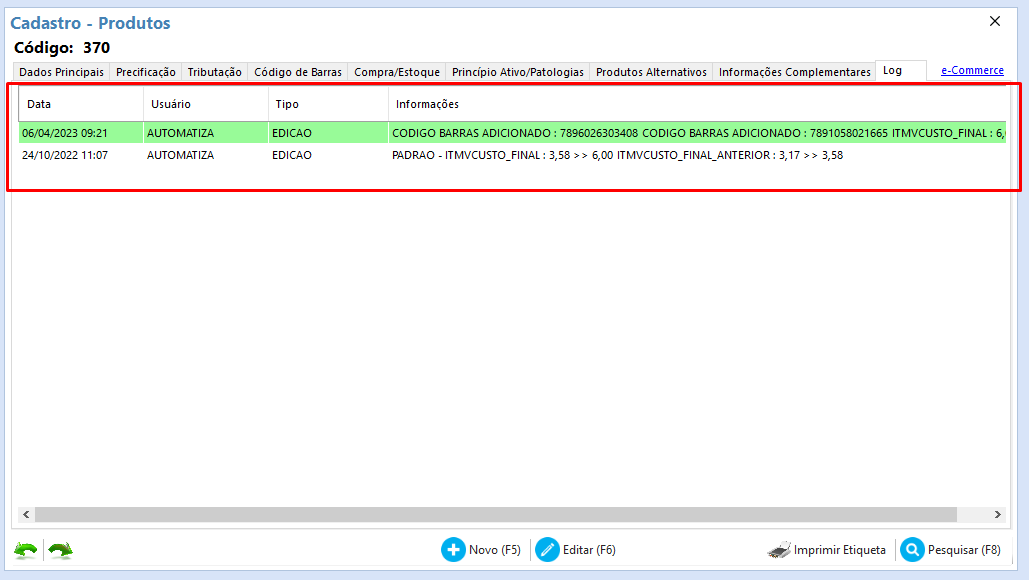Produto
Sobre
O Cadastro de produto é uma ferramenta utilizada para cadastrar um produto manualmente, e por meio dela também é possível visualizar e editar propriedades do produto dentro do sistema. As informações dos produtos são utilizadas em diversas ferramentas do sistema. Sendo assim, é necessário informações precisas sobre o produto para que essas funcionalidades fluam corretamente.
Como acessar
Para acessar a tela de Cadastro de Produtos pressione as teclas 'Ctrl + M' ou siga o caminho:
Cadastro 🠊 Itens da venda 🠊 Cadastro de Produtos

Cadastro
- Clique em Novo para iniciar o cadastro do produto.
- Para facilitar a compreensão, cada tópico abaixo irá corresponder a uma aba desse cadastro.
Dados Principais
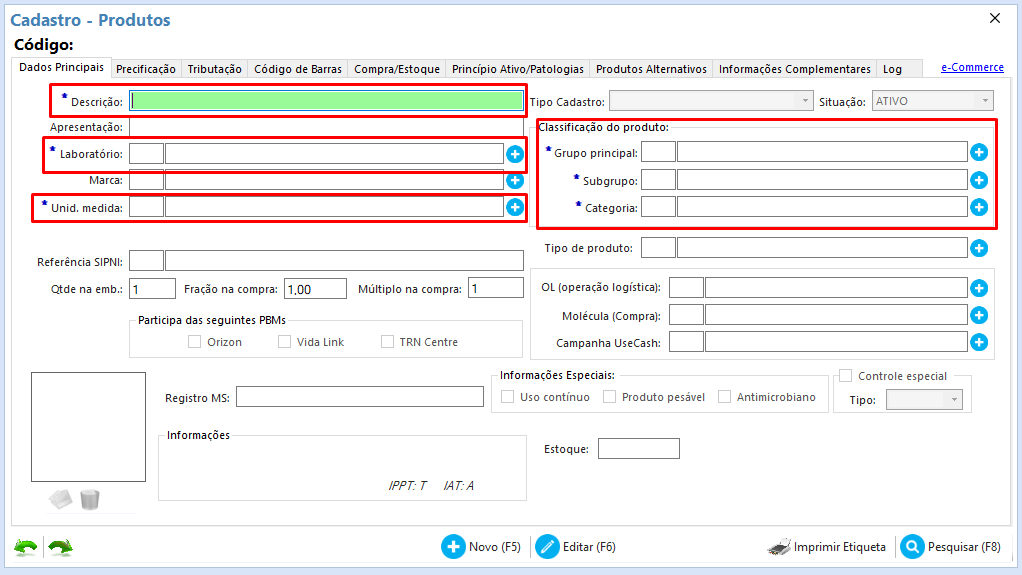
- Para cadastrar o produto, preencha os dados obrigatórios Descrição, Laboratório e Unid. Medida e informe qual a classificação do produto, em Grupo principal, Subgrupo e Categoria.
- Preencha os demais dados conforme as especificações do produto.Atenção
Algumas informações, como Participa das seguintes PBMs, Registro MS, Informações especiais, Controle Especial, são essenciais para configurações em outras ferramentas no sistema. Caso o produto pertença ou possua alguma dessas informações, marque-as ou as preencha de acordo.
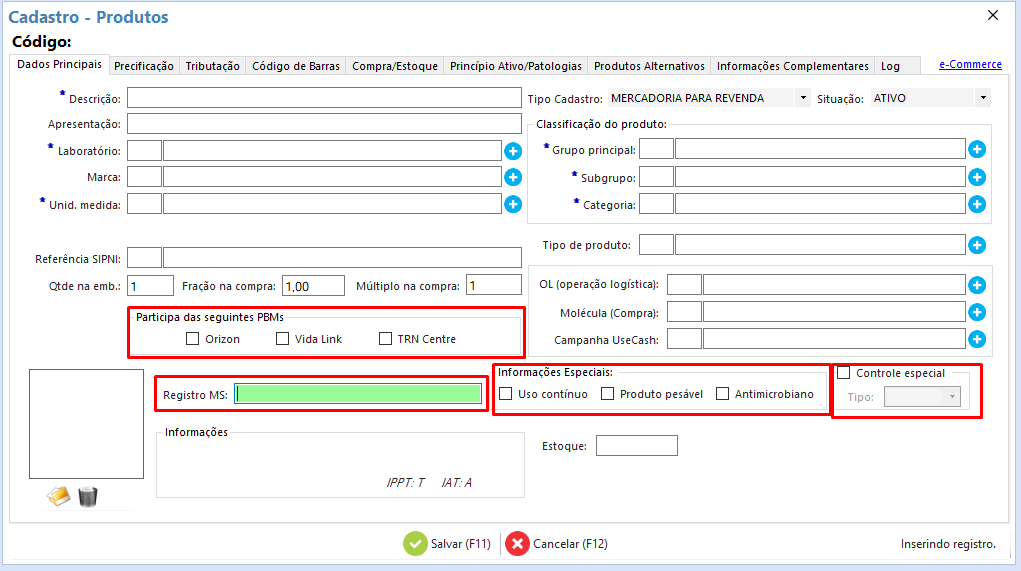
A Fração corresponde a quantidade de unidades dentro de um código de barras
Exemplo: A loja combprou uma Dipirona em um fornecedor, que veio em uma caixa com 10 cartelas do remédio, supondo a loja irá vender individualmente cada cartela, a fração desse produto irá ser 10
Precificação
Nessa aba, será necessário preencher as informações referente aos custos do produto, apresentando também o seu preço de venda, e a qual grupo de preço esse produto participa.
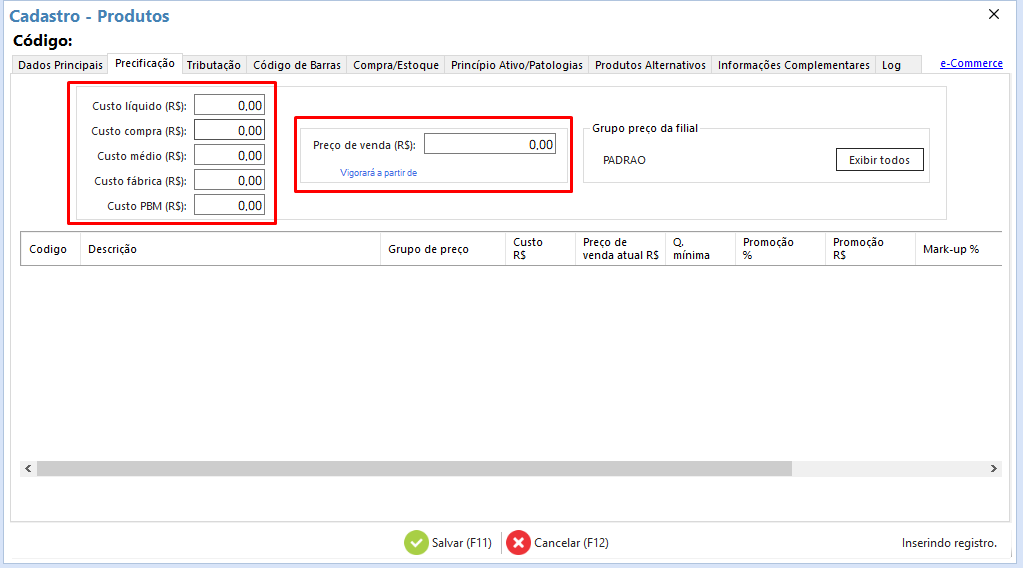
Tributação
A parte de Tributação é importante e obrigatória de no cadastro de um produto, preencha as informações, sendo obrigatório o campo NCM, de acordo com as configurações tributárias do produto. Também é necessário indicar a qual filial essa tributação será destinada.
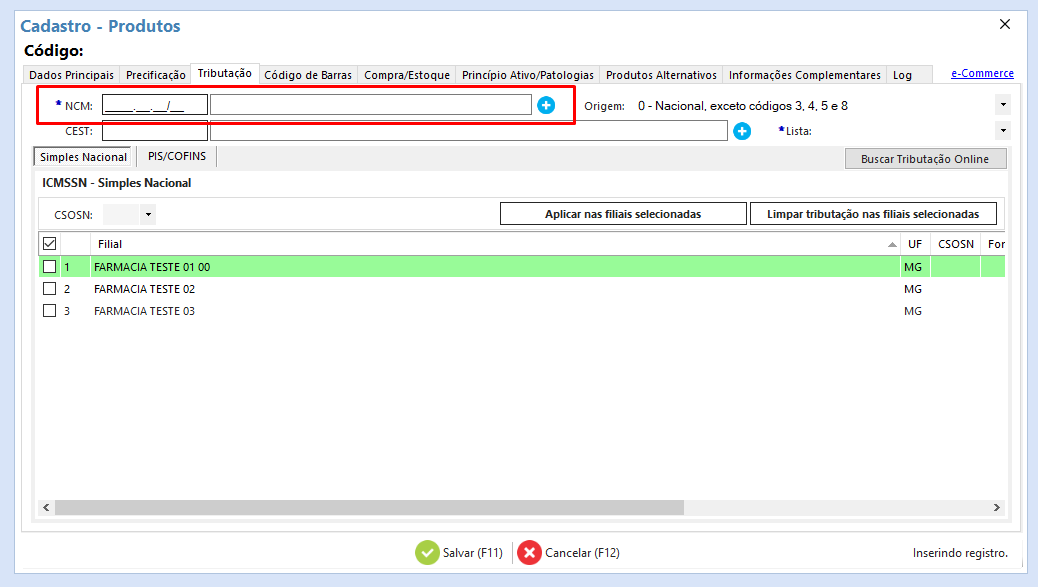
Código de Barras
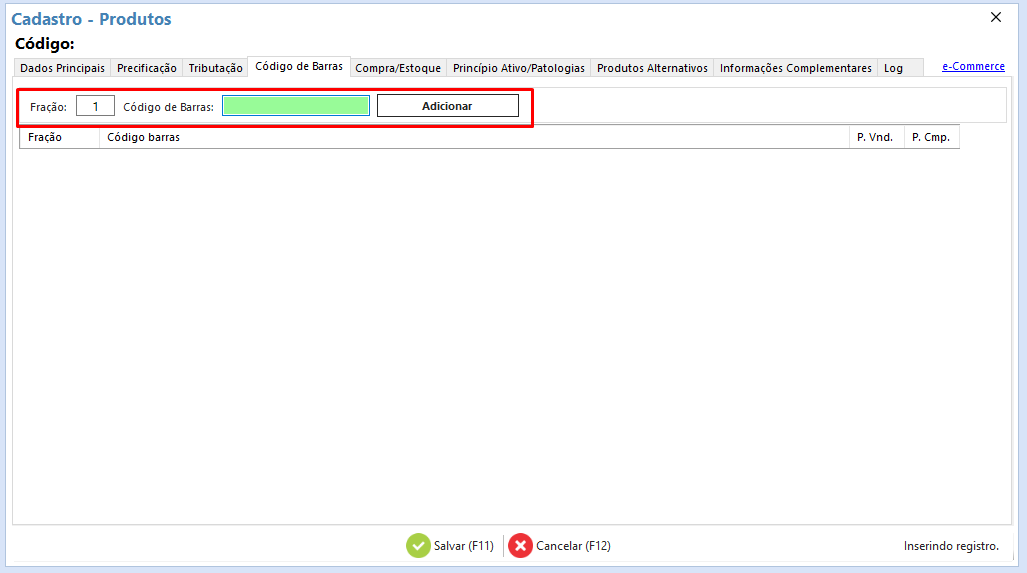
- Nessa aba será necessário informar o Código de Barras do produto, e fracionar referente ao código de barras.
- A fração do código de barras irá ser utilizado na importação dos produtos na Entrada de mercadorias, caso o produto não tenha fração no momento da compra, a fração informada nesta aba irá automaticamente atualizar essa informação no momento da entrada
Compra/Estoque
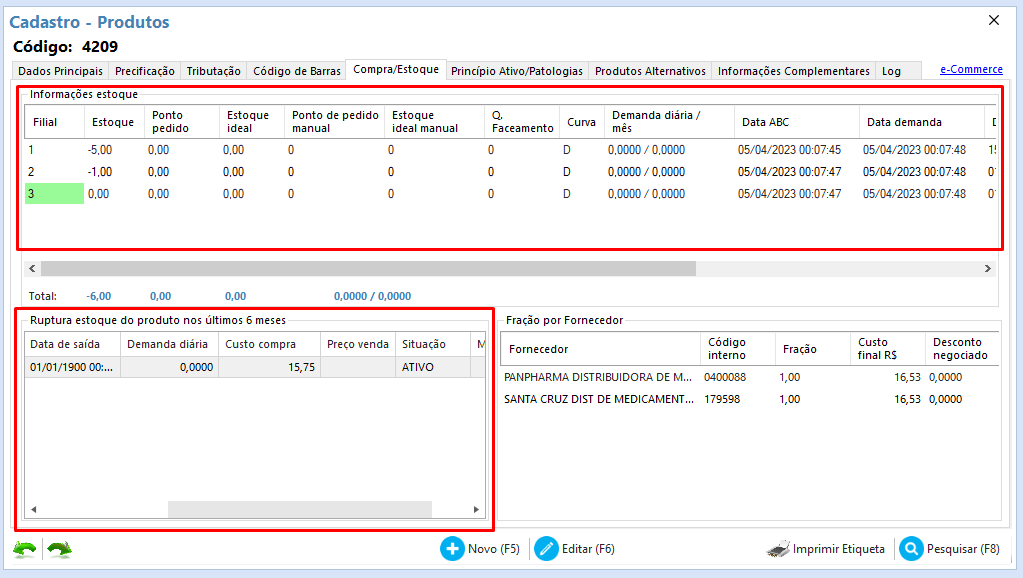
- Essa tela não é alterável, ela é apenas informativa, mostrando as configurações do sistema em cima do produto ou sua classificação
- Nela é apresentado a movimentação do produto dentro da loja, apresentando, por exemplo, qual a curva do produto dentro do sistema, o ponto de pedido do produto, conforme a saída e sua curva, indicará quando o produto irá se encontrar com Ruptura de Estoque.
Princípio Ativo/Patologias
Princípio Ativo
Aqui é possível indicar qual princípio ativo este produto possui, que posteriormente pode ser utilizado para relacionar a outro produto com mesmo princípio ativo, por exemplo, no momento da pré-venda ou venda direta.
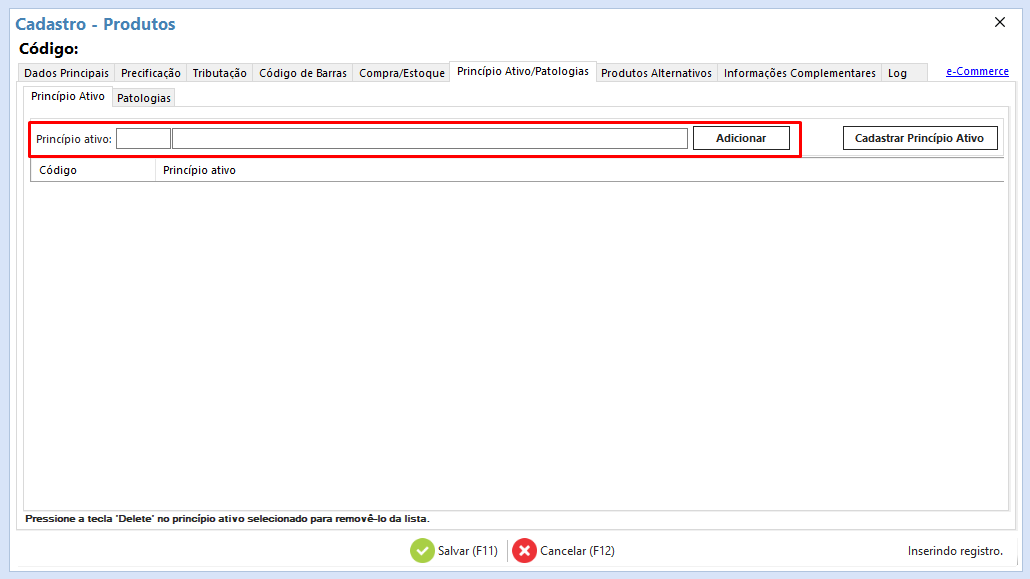
Patologias
Aqui é possível cadastrar uma doença(patologia) a qual o produto pode ser utilizado.
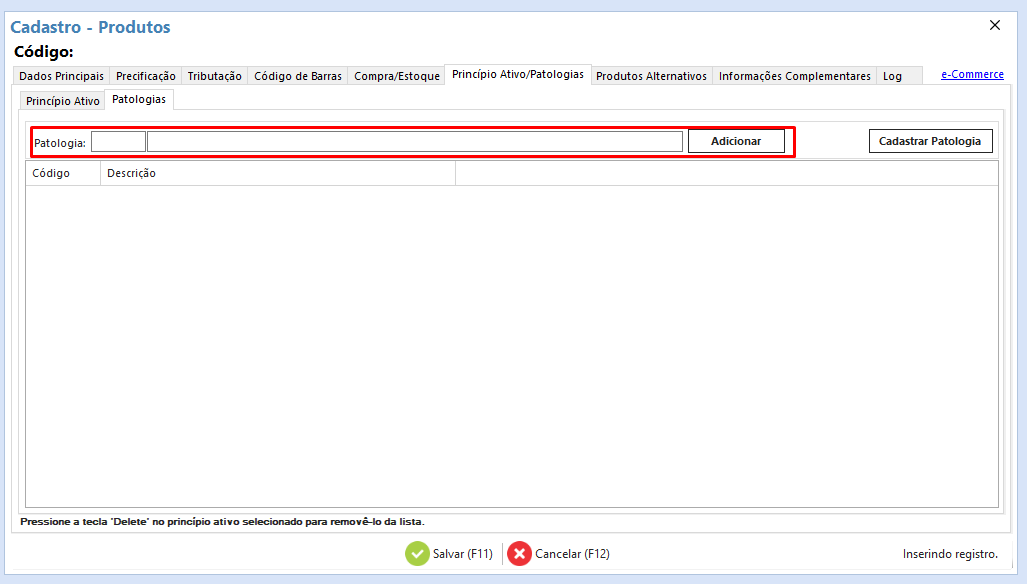
Produtos Alternativos

- Por aqui é possível definir uma Mercadoria Alternativa para o produto, criado manualmente pelo botão Incluir sugestão manualmente e selecionar o produto.Exemplo
Utilizaremos como exemplo um produto teste, com a sugestão de um Anador. No momento da pré-venda/venda direta será apresentado a sugestão de venda do produto incluído em Produtos Alternativos.
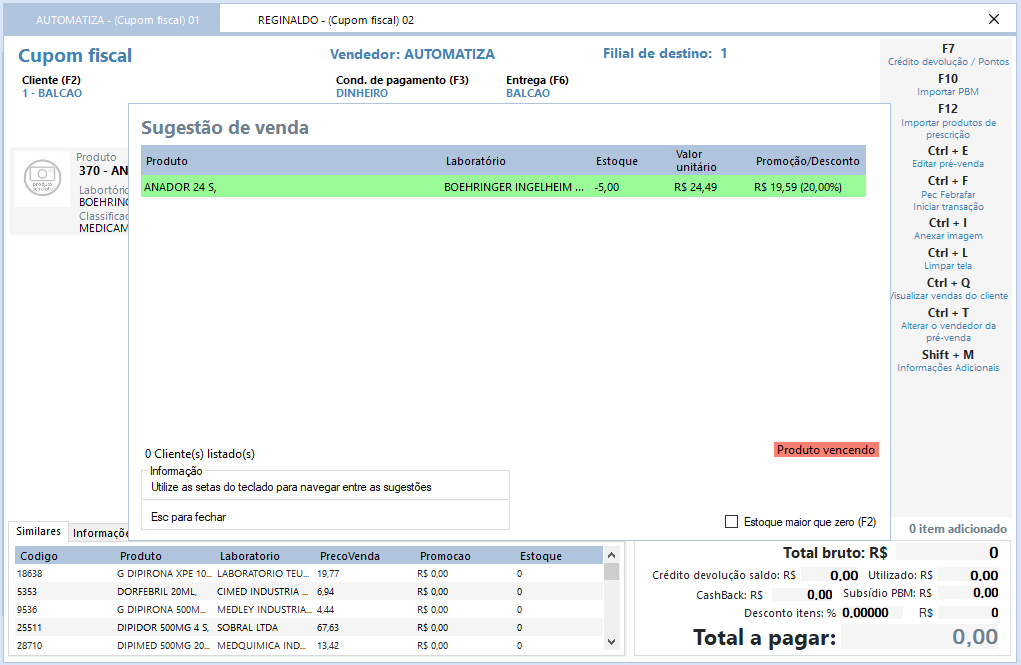
Informações Complementares
Essa é uma aba informativa sobre o produto, apresentando algumas informações referentes a saída do produto da loja, e a data do seu cadastro.
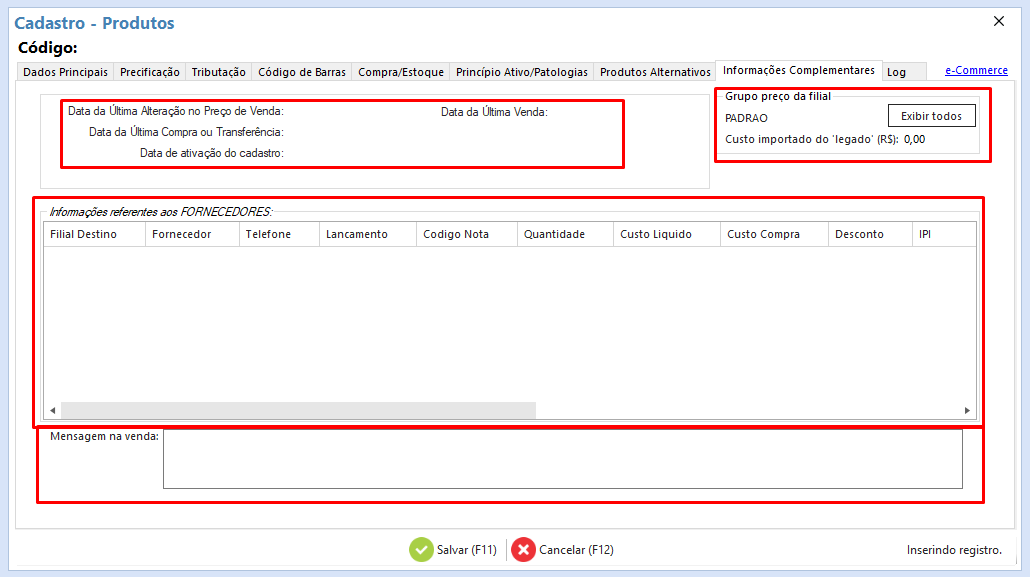
Ao clicar em Exibir Todos irá apresentar os grupos de preço que este produto participa.
É apresentado também dentro de Informações referentes aos Fornecedores, informações para quando o produto é lançado dentro de uma nota.
Ao preencher o campo Mensagem na venda, será apresentado uma mensagem para o vendedor no momento que o produto for vendido na loja.
Log
Sendo mais uma aba informativa, a aba Log apresenta todas as alterações feitas no cadastro do produto, informando por exemplo, a data e o usuário que realizou essa alteração.